Nếu bạn là một blogger hoặc người kiếm tiền trên mạng, việc cập nhật nội dung mới và thông tin cần thiết cho website là vô cùng quan trọng. Thay vì nhấn F5 để tải lại nội dung trang web, bạn có thể dễ dàng thực hiện thao tác này bằng một số tiện ích tự động refresh trang web trên trình duyệt Chrome. Trong bài viết này, chúng tôi sẽ hướng dẫn bạn cách sử dụng các tiện ích này.
1. Refresh website tự động bằng Auto Refresh
Bước 1: Bạn cài đặt tiện ích Auto Refresh bằng cách truy cập vào liên kết dưới đây:
Tải tiện ích Auto Refresh Chrome
Bước 2: Sau khi cài đặt, bạn sẽ thấy biểu tượng của tiện ích trên thanh truy cập địa chỉ của trình duyệt. Trong giao diện của tiện ích, bạn nhập thời gian muốn trang web tự động tải lại nội dung và nhấn nút "Start".
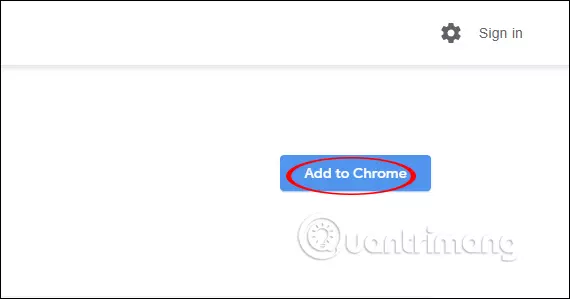
Khi đó, trên biểu tượng tiện ích sẽ hiển thị đồng hồ đếm ngược để bạn biết thời gian còn lại cho việc tải lại trang web. Quá trình này sẽ diễn ra liên tục, khi hết thời gian cho mỗi lần đếm ngược, quá trình đếm ngược sẽ tiếp tục thực hiện.
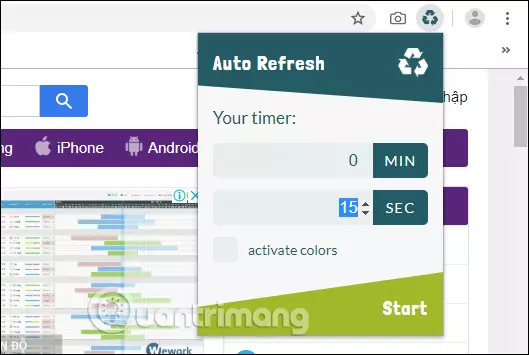
Bước 3: Để dừng tự động tải lại trang web, bạn nhấn nút "Stop".
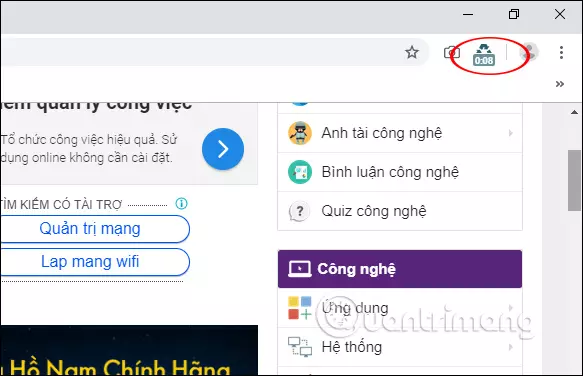
Bước 4: Tiện ích Auto Refresh cung cấp chế độ thêm màu cho quá trình đếm ngược. Khi gần hết thời gian, biểu tượng tiện ích sẽ chuyển sang màu đỏ để cảnh báo. Điều này giúp bạn nhận biết và lưu lại nội dung đang làm dở.
Để sử dụng chế độ màu sắc, bạn tích chọn ô vuông "active color" trong giao diện của tiện ích Auto Refresh.
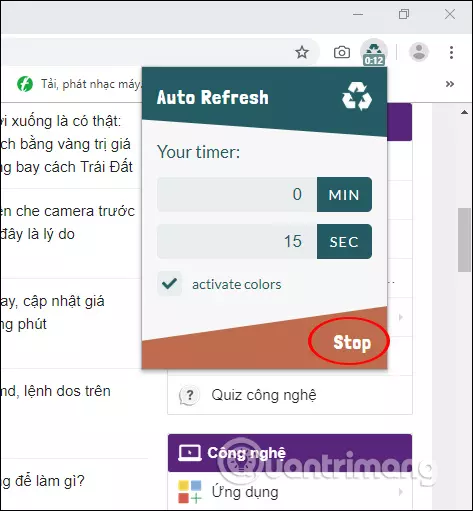
Dưới đây là ví dụ khi gần hết thời gian, đồng hồ đếm ngược sẽ chuyển từ màu cam sang màu đỏ để cảnh báo bạn.
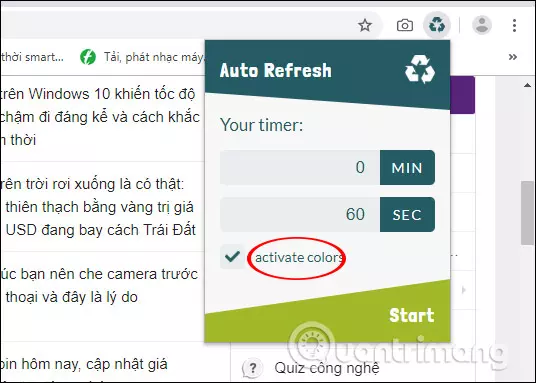
2. Super Auto Refresh Plus tự động refresh website
Bước 1: Bạn cài đặt tiện ích Super Auto Refresh Plus trên trình duyệt Chrome bằng cách truy cập vào đường dẫn sau:
Tải tiện ích Super Auto Refresh Plus Chrome
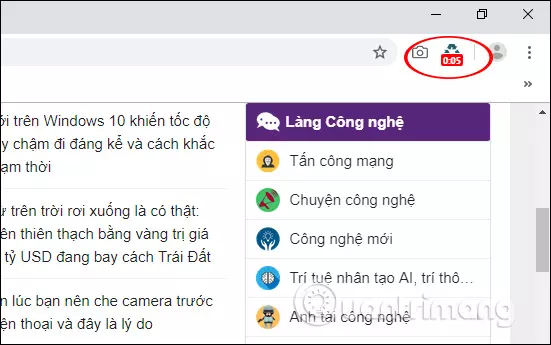
Bước 2: Sau khi cài đặt, bạn nhấn vào biểu tượng tiện ích và hiển thị danh sách các mốc thời gian mà tiện ích hỗ trợ.
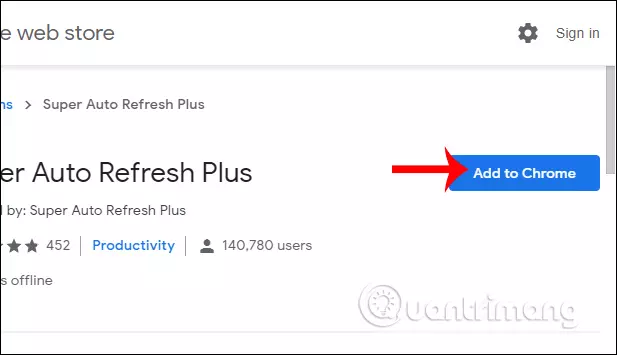
Bạn chọn thời gian để thiết lập tự động tải lại trang web, và ngay lập tức sẽ hiển thị đồng hồ đếm ngược tại biểu tượng của tiện ích.
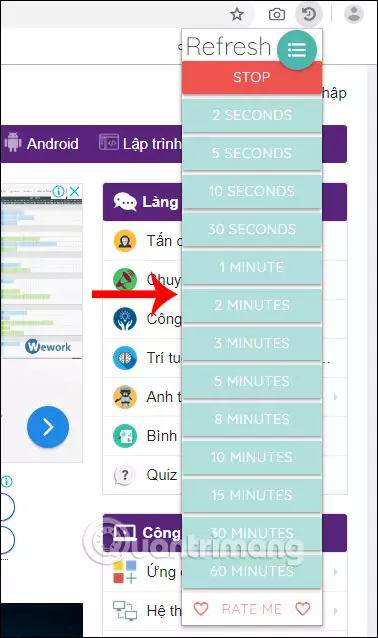
Bước 3: Để dừng quá trình tự động load lại trang web, bạn nhấn vào nút "Stop".
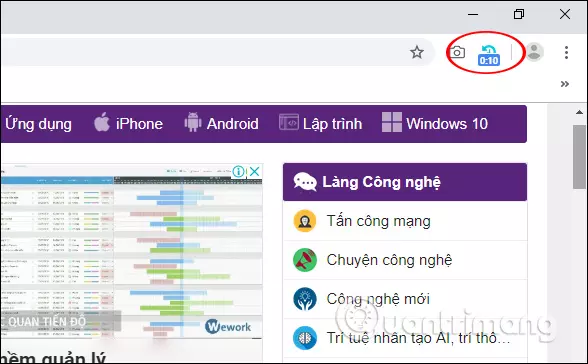
Bước 4: Ngoài ra, tiện ích Super Auto Refresh Plus còn cung cấp tùy chọn hiển thị trong menu chuột phải. Bạn nhấn chuột phải vào giao diện trang web, chọn "Super Auto Refresh Plus" và chọn thời gian.
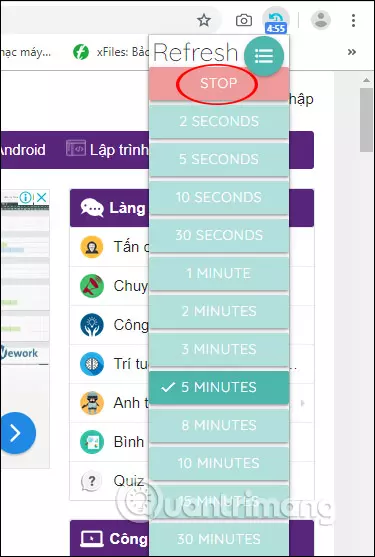
Bước 5: Bạn nhấn vào biểu tượng 3 dấu gạch ngang để mở giao diện thiết lập cho tiện ích. Tại giao diện này, bạn có thể bật/tắt các tùy chọn khác nhau, bao gồm bỏ qua bộ nhớ đệm khi tải lại trang web, hiển thị đồng hồ đếm ngược, và thêm/bỏ Super Auto Refresh Plus vào menu chuột phải.
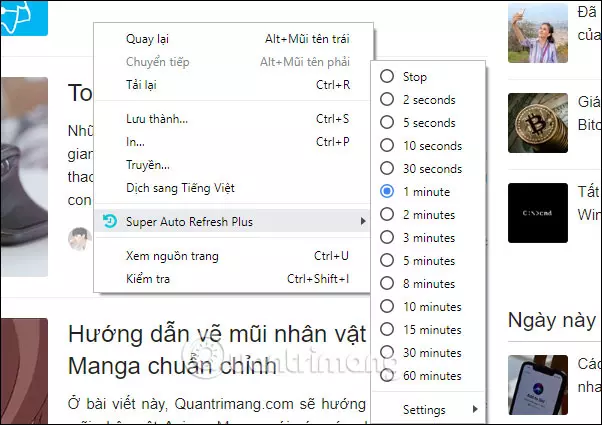
Việc sử dụng hai tiện ích trên rất đơn giản, chỉ cần chọn thời gian muốn website tự động load lại là xong. Điều này rất hữu ích khi bạn cần thống kê số liệu, lượt bình luận, hoặc lượt click mà không cần phải nhấn F5 thủ công.
Chúc bạn thành công!












